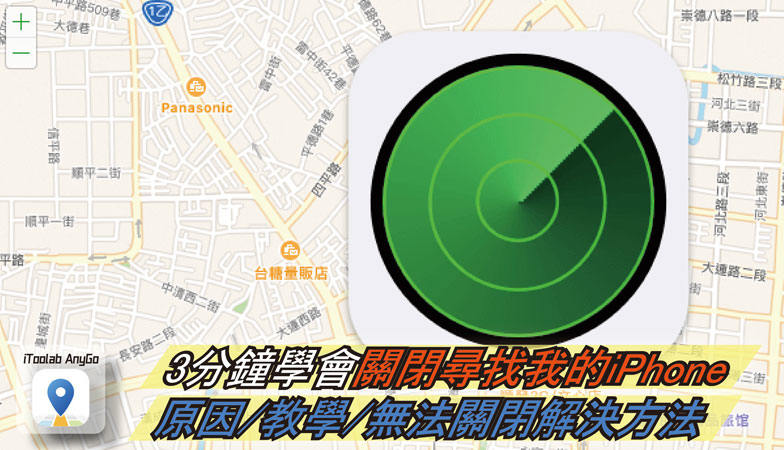
你如果手機與家人分享定位而無法有自己的隱私,我來教你一個最簡單的關閉尋找我的iPhone方法,讓你輕鬆躲避對方的追蹤,或是透過專業工具來讓你避免被另一半懷疑,今天的內容會包含關閉尋找我的iPhone完整步驟、無法關閉尋找我的iPhone的常見問題,以及iPhone分享位置關閉等實用方法,讓你的iPhone定位不會被發現動過手腳喔!讓我們一起開始吧!
爲什麽要關閉「尋找我的 iPhone」
「尋找我的iPhone」功能雖然能幫你找回遺失的蘋果裝置,但有時候也會帶來隱私上的不便,你可以參考以下常見原因:
1.送修時避免Activation Lock:維修店或Apple中心會要求關閉此功能,否則會鎖定裝置無法操作,延誤修復時間。
2.保護隱私不被追蹤:不想要家人、朋友或他人透過位置分享監控自己的行蹤。
3.出售或轉讓iPhone:避免讓下個買家窺探到自己的隱私,也會需要關閉尋找我的 iPhone避免資料殘留。
如何關閉「尋找我的 iPhone」
1.透過「設定」關閉「尋找我的 iPhone」
關閉前確保iPhone連網,並備份資料。以下3種方法簡單易操作,適用iOS 18以上版本。
步驟1:首先你可以開啟iPhone的「設定」App,點擊上方你的Apple ID 並選擇「尋找」功能中的「尋找我的iPhone」。
步驟2:點選「尋找我的iPhone」將開關選項關閉即可。
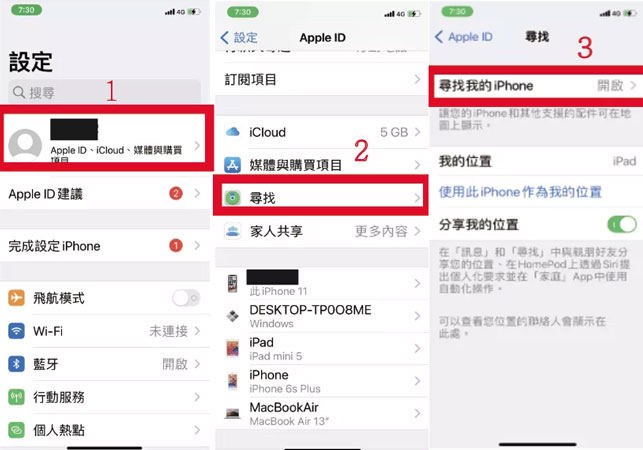
💡注意事項:如果你有設定兩步驟驗證,會需要輸入驗證碼,然後關閉尋找我的iPhone後位置分享才會停止。
2.透過「尋找」關閉「尋找我的 iPhone」
步驟1:如果你要透過「尋找」App關閉的話,你可以進入後點擊你要關閉的裝置。
步驟2:最後從裝置清單選擇iPhone,點選「移除此裝置」就可以關閉尋找我的iPhone了。
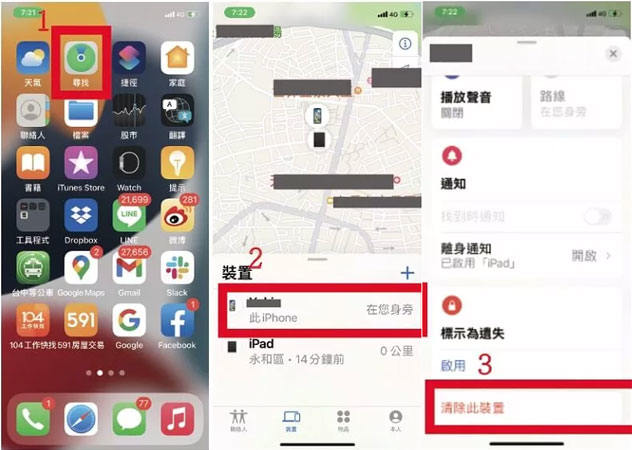
💡注意事項:你在關閉過程要確認iPhone有網路,否則就需要用iCloud操作,而且關閉後就無法遠端定位了。
3.透過 iCloud 關閉「尋找我的 iPhone」
步驟1:首先你可以用電腦瀏覽器登入iCloud.com。
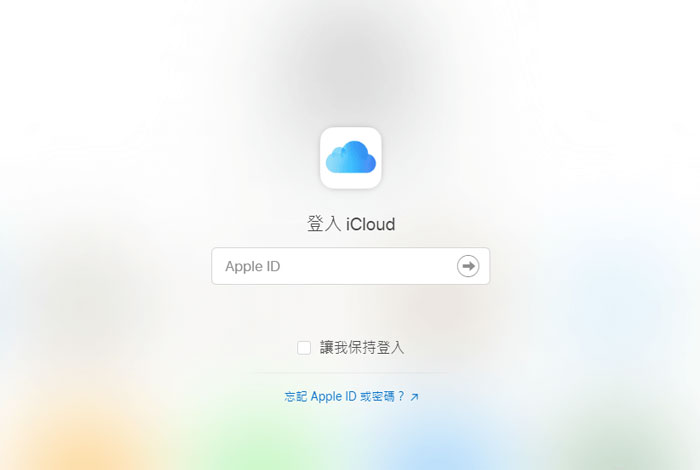
步驟2:然後點擊「尋找我的iPhone」選項選擇你要停用位置的iPhone。
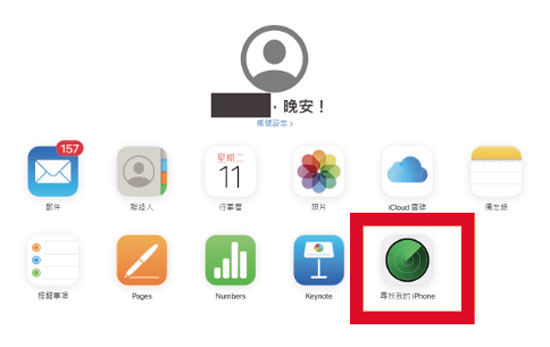
步驟3:最後點選小視窗的右下角「清除iPhone」,輸入Apple ID密碼確認後就完成了。
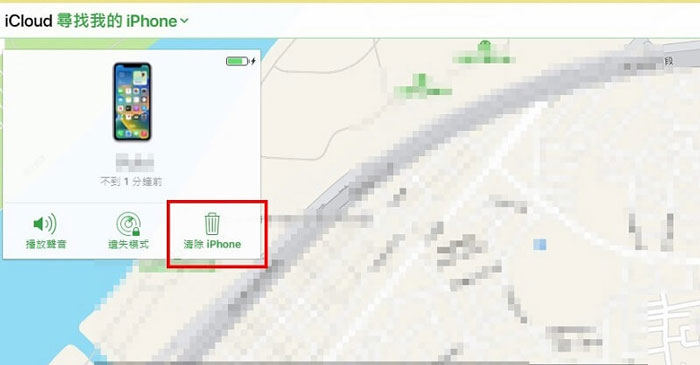
💡注意事項:需要網路連接以及清楚記得你的apple帳號密碼,適合無法操作手機時使用。
無法關閉「尋找我的 iPhone」 原因和解決方法
如果你使用上面的方法後發現無法關閉尋找我的 iPhone,那有可能是遇到下列這幾個常見的原因:
原因1:網路不穩
解決:你可以嘗試切換Wi-Fi或5G行動數據,讓網路訊號足夠後再重新操作。
原因2:密碼/驗證碼錯誤
解決:萬一你忘記密碼的話可以重設Apple ID密碼,或用其他設定的信任裝置輸入驗證碼來開通。
原因3:Activation Lock啟用
解決:如果是Activation Lock已啟用的話你可以聯絡Apple客服支援,提供你的產品序號以及購買證明來移除鎖定。
原因4:iOS系統問題
解決:也有可能你的系統過舊,可以嘗試更新iOS或重新啟動裝置。
iPhone定位關閉不被發現方法
如果你不是只想關閉尋找我的 iPhone,而是希望iPhone 定位關閉不被發現的話,我會建議你使用虛擬定位軟體,因為關閉分享我的位置其實對方都會發現,你可以嘗試用iToolab AnyGo模擬真實移動,讓定位你的其他人看你的定位時你還是有在移動,不過是依照你預先設定好的路線喔!現在很多台灣用戶都在它保護自己的隱私,透過多種方式以及移動速度的調整來滿足你的全部需求,而且操作簡單又快速!你可以參考下列詳細內容:
iToolab AnyGo功能介紹:
定位精準:可以修改定位到任何地方,精確度到街道座標,可以和真實位置一模一樣。
多功能:支援多點移動、速度調整、歷史記錄,滿足用戶所有需求。
安全性高:可以自訂速度模擬真人行走,避免長時間位置不變引起懷疑。
無線連接:藍牙模式不用透過實體線材,提升連接便利性。
跨平台:適用所有 iPhone 機型,支援多設備同時修改定位。
- 單擊即可更改 iPhone/iPad 上的 GPS 位置(無需越獄)。
- 自定義行走路徑,使用虛擬搖桿模擬 GPS 移動。
- 收集並導入熱門的GPX路線檔案以供下次使用。
- 同時在最多 15 台裝置上模擬 GPS 位置。
- 非常適合基於位置的社交應用程序和 AR 遊戲。
- 全面支援最新的iOS 26/Android 16裝置。
下面就是iToolab AnyGo 的下載步驟,以iOS 版APP下載爲例:
步驟 1 首先在您的 iOS 設備上下載並安裝 AnyGo,進入軟體可以看見自己當前位置。
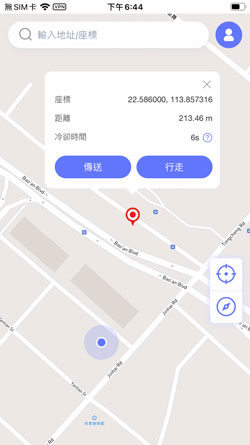
步驟 2 輸入想要到達的位置,選擇傳送按鈕即可模擬真人移動到你選擇的地點,點選前往就可以一鍵開始隱藏你的動向啦。
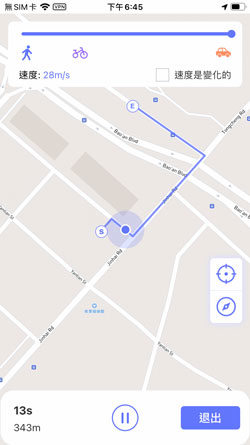
步驟 3 當然你也可以使用不同的移動模式包括單點傳送、兩點、多點和,跳躍和循環移動以及不同的移動速度來自訂飛人路缐,比如你可以選擇兩點移動模式來在你想去的兩個目的地之間來回移動。
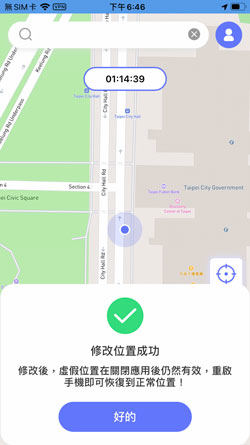
關於關閉尋找我的iPhone更多問題
1.iPhone關機定位功能還能維持嗎?
如果你的手機是iPhone 11後iOS 15以上,然後有開啟「尋找網路」就可以在關機後透過藍牙低功耗維持定位約24小時,舊的機型就沒辦法了。
2.停止分享我的位置對方會知道/受到訊息提醒嗎?
對方不會收到通知喔!但如果它有主動查看「尋找」App的話,地圖資訊就會顯示你「位置不再分享」或「最後位置」狀態,所以使用AnyGo來偽造持續移動的狀態就可以完全騙過對方。
3.關閉定位服務後會影響哪些應用程式和功能?
iPhone定位關閉後會影響地圖導航(Apple Maps、Google Map)、天氣預報、相機地理標籤、AR遊戲及訂餐和叫車App(Uber、Instagram等)。
4. 關機後還可以在「尋找我的iPhone」上看到定位嗎?
可以看到最後關機前的最後位置,如果你有開啟「尋找網路」且系統是iOS 15版本以上,就可以顯示最後系統傳送出去的已知位置喔!
5.「尋找」App 為什麼一直找不到位置?
可能的原因包含:網路斷線、手機電量過低、定位服務關閉、iOS出現Bug等,解決方法可以嘗試重新啟動尋找App、關閉再重開位置服務、檢查Wi-Fi或是開啟飛航模式10秒後關閉。
總結
今天介紹的關閉尋找我的iPhone內容希望有為你帶來幫助,想要躲避家人或另一半的定位,最好的選擇其實是用虛擬定位切換,而iToolab AnyGo是目前最多台灣人在用的定位切換軟體,它不用將iPhone關閉定位也能躲避它人追蹤,還能安全偽造正在移動位置的情境不被發現,想要保護隱私並且用3分鐘上手,就快依照我們上面的方法操作一次吧!




